- Sülearvuti lülitub magamise asemel välja? Te pole ainus, kes seda probleemi kogeb.
- Esimene samm, mida peate tegema, on arvuti toitesätete kontrollimine.
- Kaaluge selle probleemi lahendamiseks oma Inteli haldusmootori liidese värskendamist.
- Samuti peaksite kontrollima BIOS-i ja veenduma, et energiasäästurežiim on lubatud.

See tarkvara parandab levinumad arvutivead, kaitseb teid failikao, pahavara, riistvaratõrke eest ja optimeerib teie arvutit maksimaalse jõudluse saavutamiseks. Parandage arvutiprobleemid ja eemaldage viirused nüüd kolme lihtsa sammuga:
- Laadige alla Restoro arvuti parandamise tööriist mis on varustatud patenteeritud tehnoloogiatega (saadaval patent siin).
- Klõpsake nuppu Käivitage skannimine leida Windowsi probleeme, mis võivad põhjustada arvutiga probleeme.
- Klõpsake nuppu Parandage kõik arvuti turvalisust ja jõudlust mõjutavate probleemide lahendamiseks
- Restoro on alla laadinud 0 lugejaid sel kuul.
Paljud kasutajad on teatanud, et Windows 10 lülitub unerežiimi asemel välja alati, kui kasutajad otsustavad unerežiimi minna.
See probleem võib ilmneda mitmel põhjusel - teie arvuti toitesätted, passiivne BIOS-i valik ja muud.
Sõltumata sellest, kuidas proovite oma arvuti puhkeolekusse lülitada (vajutades lühidalt toitenuppu, klõpsates menüüd Start või sulgedes sülearvuti kaane), lülitub arvuti lihtsalt välja.
Tänases artiklis käsitleme parimaid tõrkeotsingu meetodeid, mida peate Windows 10 jaoks rakendama, kui see unerežiimi asemel välja lülitatakse.
Enne järgmise juurde liikumist jälgige hoolikalt iga meetodit ja kontrollige, kas probleem on lahendatud.
Mida teha, kui Windows 10 une asemel välja lülitatakse?
1. Kontrollige arvuti toitesätteid
- Vajutage Win + R klahvidJookse Dialoogikast.
- Tüüp ms-seaded: unerežiimja vajutage Sisenema.
- Toas Toide ja uni aknas valige Täiendavad toitesätted.
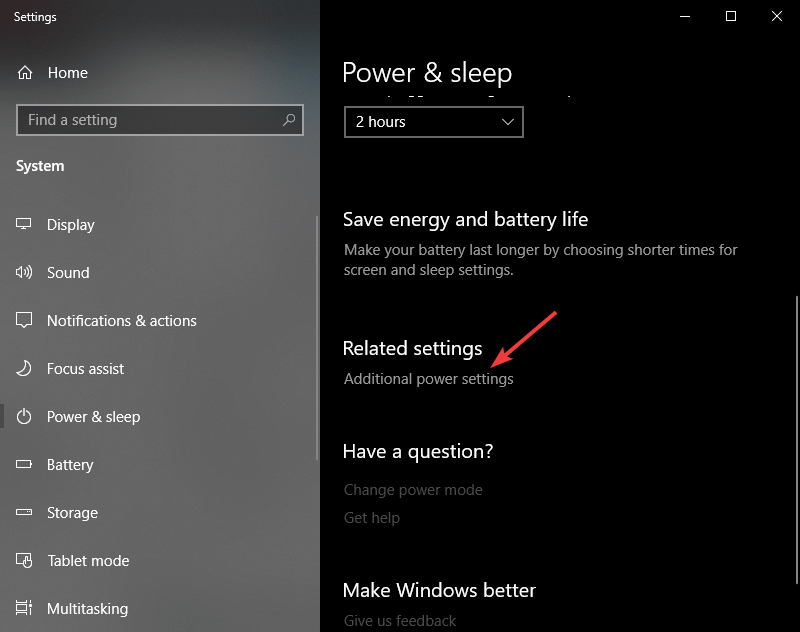
- jooksul Toitevalikud menüüs klõpsake nuppu Valige, mida toitenupud teevad.
- Muutke iga järgmise valiku väärtusi: Kui ma vajutan toitenuppu unerežiimi, Kui vajutan unenuppuja ka Kui ma kaane kinni panen.
- Kliki Salvesta muudatused.
- Kontrollige, kas nende sätete muutmine lahendas probleemi. Kui ei, proovige järgmist meetodit.
2. Uuendage oma IMEI-d
- Vajutage Windowsi klahv + X ja valige Seadmehaldus.
- Seadmehalduri aknas klõpsake nuppu Süsteemi seadmed.
- Paremklõpsake nuppu Inteli haldusmootori liidesja valige Atribuudid.
- Valige Autojuht ja valige Desinstallige seade.
- Taaskäivitage arvuti.
-
Laadige alla IMEI draiveri uusim versioon.
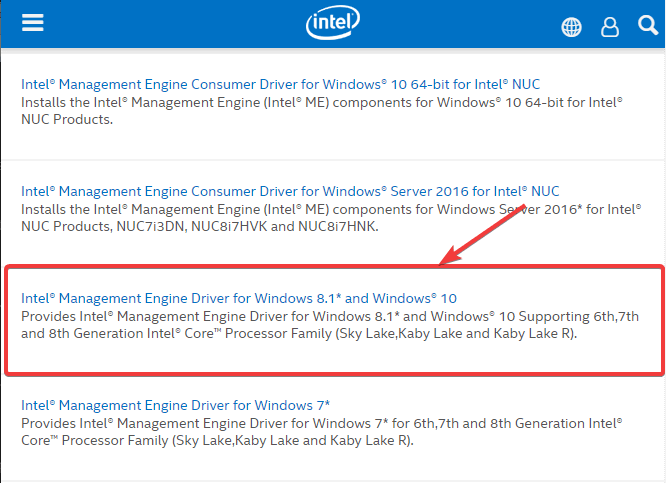
- Seadistuse lõpuleviimiseks järgige ekraanil kuvatavaid juhiseid.
Ettearvatavalt võib juhtuda, et kui sülearvuti une asemel välja lülitatakse, võib juhtuda, et draiverid on aegunud.
Siin on kiire lahendus nende juhtide ajakohastamiseks ilma kogu käsitsi töötamata. See säästab teid palju aega, mis kulub otsimiseks ja kontrollimiseks, millise versiooni peaksite alla laadima ja installima.
 Draiverid on teie arvuti ja kõigi igapäevaselt kasutatavate programmide jaoks hädavajalikud. Kui soovite vältida krahhe, külmumist, vigu, viivitusi või muid probleeme, peate neid ajakohastama.Draiveri värskenduste pidev kontrollimine on aeganõudev. Õnneks saate kasutada automatiseeritud lahendust, mis kontrollib turvaliselt uusi värskendusi ja rakendab neid hõlpsalt ning seetõttu soovitame tungivalt DriverFix.Draiverite ohutuks värskendamiseks toimige järgmiselt.
Draiverid on teie arvuti ja kõigi igapäevaselt kasutatavate programmide jaoks hädavajalikud. Kui soovite vältida krahhe, külmumist, vigu, viivitusi või muid probleeme, peate neid ajakohastama.Draiveri värskenduste pidev kontrollimine on aeganõudev. Õnneks saate kasutada automatiseeritud lahendust, mis kontrollib turvaliselt uusi värskendusi ja rakendab neid hõlpsalt ning seetõttu soovitame tungivalt DriverFix.Draiverite ohutuks värskendamiseks toimige järgmiselt.
- Laadige alla ja installige DriverFix.
- Käivitage rakendus.
- Oodake, kuni DriverFix tuvastab kõik teie vigased draiverid.
- Tarkvara näitab teile nüüd kõiki draivereid, millel on probleeme, ja peate lihtsalt valima need, mis teile meeldiks.
- Oodake, kuni DriverFix uuemad draiverid alla laadib ja installib.
- Taaskäivita muudatuste jõustumiseks.

DriverFix
Draiverid ei tekita enam probleeme, kui selle võimsa tarkvara täna alla laadite ja kasutate.
Külastage veebisaiti
Kohustustest loobumine: mõne konkreetse toimingu tegemiseks tuleb seda programmi tasuta versioonilt uuendada.
3. Kontrollige BIOS-i ja veenduge, et energiasäästurežiim oleks lubatud
- Taaskäivitage arvuti ja vajutage sisenemiseks vastavat klahvi BIOS.
- Mine Toitehalduse seadistamine jaotises.
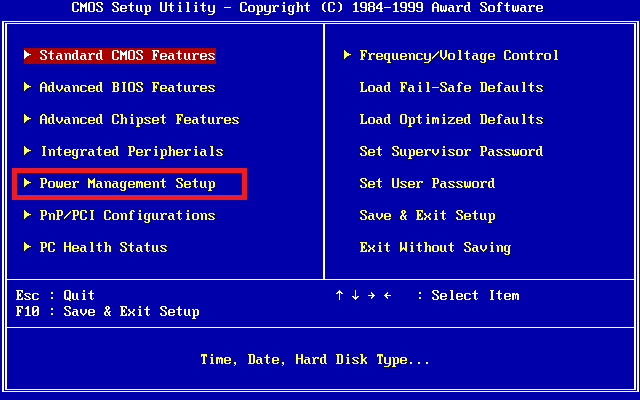
- Otsige Energiasäästurežiim ja lubage see.
- Salvesta ja väljumine BIOS.
- Kui valik oli lubatud, järgige järgmist meetodit.
Märge: Sõltuvalt arvutist erineb meetod BIOS-i jõudmiseks ja ka BIOS-i menüü.
4. Käivitage Windows Poweri tõrkeotsing
- Vajutage Windowsi klahv + X nuppe ja valige Seaded.
- Valige aknas Seaded Värskendamine ja turvalisus jaotises.
- Kliki Veaotsing parempoolsest menüüst ja valige Võimsus vasakpoolsest menüüst.
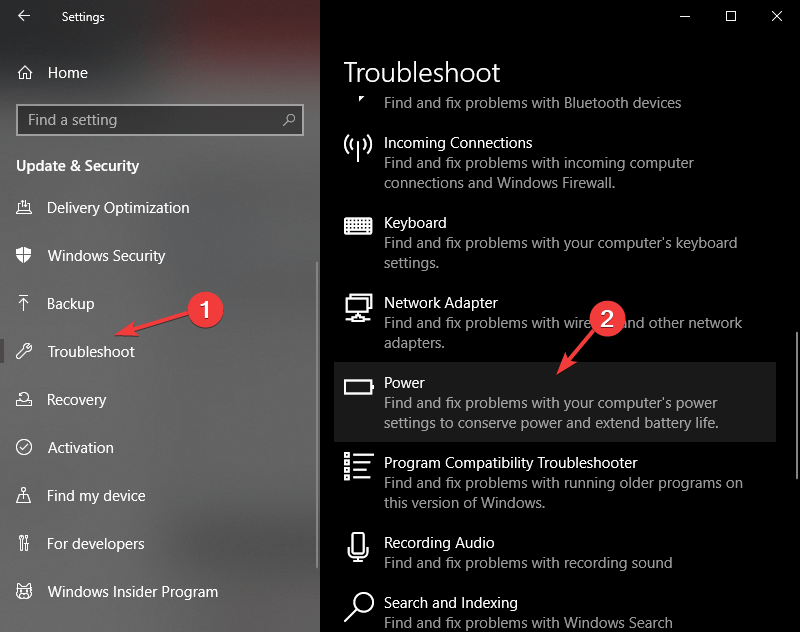
- Valige Käivitage tõrkeotsingja järgige ekraanil kuvatavaid juhiseid.
- Kontrollige, kas see lahendab teie probleemi.
Samuti, kui soovite oma arvuti magada ja lukustada, vaadake meie parimate tööriistade juhend arvuti unerežiimi või lukustumise vältimiseksja leidke oma vajadustele sobiv.
Loodame, et meie lahendused aitasid teil Windows 10 parandada, kui see une asemel välja lülitatakse. Rohkemate ettepanekute või muude küsimuste saamiseks külastage allolevat kommentaaride jaotist.
 Kas teil on endiselt probleeme?Parandage need selle tööriistaga:
Kas teil on endiselt probleeme?Parandage need selle tööriistaga:
- Laadige see arvuti parandamise tööriist alla hinnatud suurepäraselt saidil TrustPilot.com (allalaadimine algab sellel lehel).
- Klõpsake nuppu Käivitage skannimine leida Windowsi probleeme, mis võivad põhjustada arvutiga probleeme.
- Klõpsake nuppu Parandage kõik lahendada patenteeritud tehnoloogiatega seotud probleemid (Eksklusiivne allahindlus meie lugejatele).
Restoro on alla laadinud 0 lugejaid sel kuul.
Korduma kippuvad küsimused
Võimalikke süüdlasi on mitu, sealhulgas toitesätted, passiivsed BIOS-i suvandid või aegunud / puuduvad draiverid. Vaadake meie lähemalt põhjalik juhend, kui vajate parimaid lahendusi oma BIOS-i hõlpsaks värskendamiseks.
Kui Windows 10 une asemel välja lülitatakse, peaksite seda tegema kontrollige BIOS-i ja veenduge, et energiasäästurežiim on lubatud, järgides meie juhiseid samm-sammult juhend.
Puhkerežiim on kasulik aku säästmiseks, kui lahkute jaamast mõneks ajaks. Kui unerežiim ei tööta Windows 10 korral korralikult, vaadake meie pühendatud juhendit selle parandamiseks.
